Comment enregistrer automatiquement vos histoires de Snapchat

Snapchat est déjà un réseau social incontournable pour les millenials et les adolescents, et sa portée est en pleine croissance. Vous pouvez partager votre vie dans des photos qui disparaissent automatiquement, sans la crainte d'une mauvaise photo qui vous hantera dans un entretien d'embauche quelques années plus tard.
Mais la plupart du temps, les photos sont moins incriminantes, et plus de souvenirs une soirée amusante. Quand cela arrive, vous ne voulez pas qu'ils disparaissent dans l'éther. Bien sûr, vous pouvez les enregistrer manuellement, mais il est facile d'oublier. La meilleure chose à faire est de le configurer pour que vos Snapchat Stories soient automatiquement sauvegardés. De cette façon, vous obtenez les souvenirs et personne d'autre ne reçoit les photos douteuses. Voici comment faire.
LIÉS: Qu'est-ce que Snapchat?
Ouvrez Snapchat et, sur l'écran de l'appareil photo, balayez vers le bas
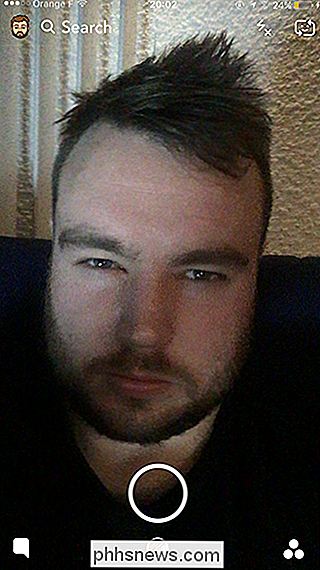
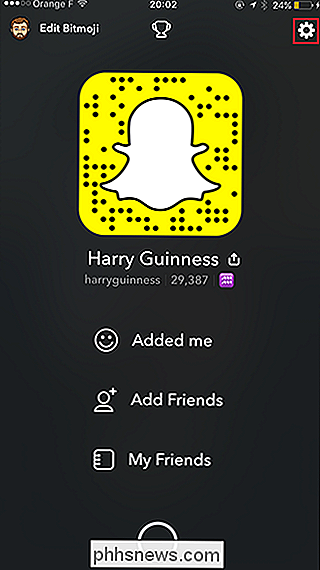
Appuyez sur l'icône en forme de roue dentée, puis sélectionnez Mémoires. Commutateur Auto-save Stories. Dans le menu Enregistrer dans ..., vous pouvez choisir si vous voulez que vos histoires soient sauvegardées dans vos souvenirs ou vos souvenirs et votre téléphone. Je recommanderais Memories and Camera Roll.
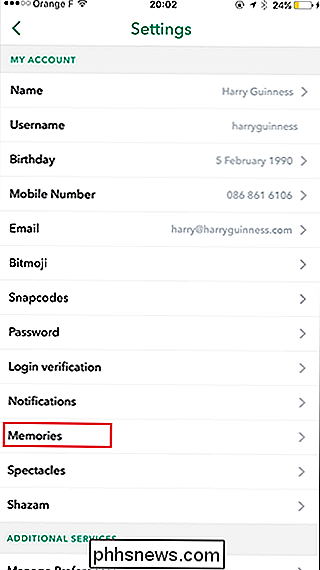
Et c'est tout. Maintenant, toutes vos histoires seront automatiquement sauvegardées afin que vous n'ayez pas à vous soucier de bonnes photos qui disparaissent avec le mauvais.
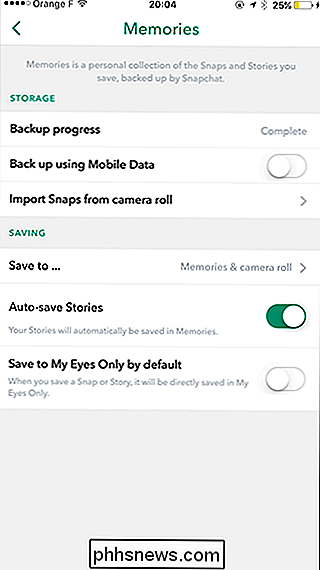
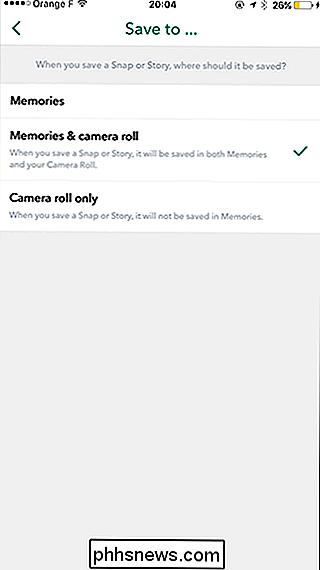

Comment utiliser (ou désactiver) le mode Picture-in-Picture dans Android Oreo
Il y a plusieurs mois - comme peut-être deux ans - Google a introduit une sorte de mode image dans image dans l'application YouTube C'est une fonctionnalité tellement cool, la société a pensé pourquoi ne pas en faire quelque chose que vous pouvez utiliser n'importe où dans Android? Donc, avec Oreo, ils l'ont fait.

Comment installer le au-delà de Skyrim: Bruma Mod
Cela fait plus de cinq ans The Elder Scrolls V: Skyrim débarque chez les joueurs impatients mains, et nous ne semblons pas plus proche d'une véritable suite que nous ne l'étions à l'époque (non, The Elder Scrolls Online ne compte pas). Bethesda se contente de porter l'ancien jeu sur toutes les nouvelles plates-formes possibles, mais la communauté modding prend le relais, ajoutant des tonnes de nouveaux contenus de niveau professionnel à la version originale du RPG.


![9 Façons de donner une seconde chance à vos vieux DVD rayés [Distribution sponsorisée]](http://phhsnews.com/img/how-to-2018/9-ways-to-give-your-old-scratched-dvds-second-chance-to-live.png)
